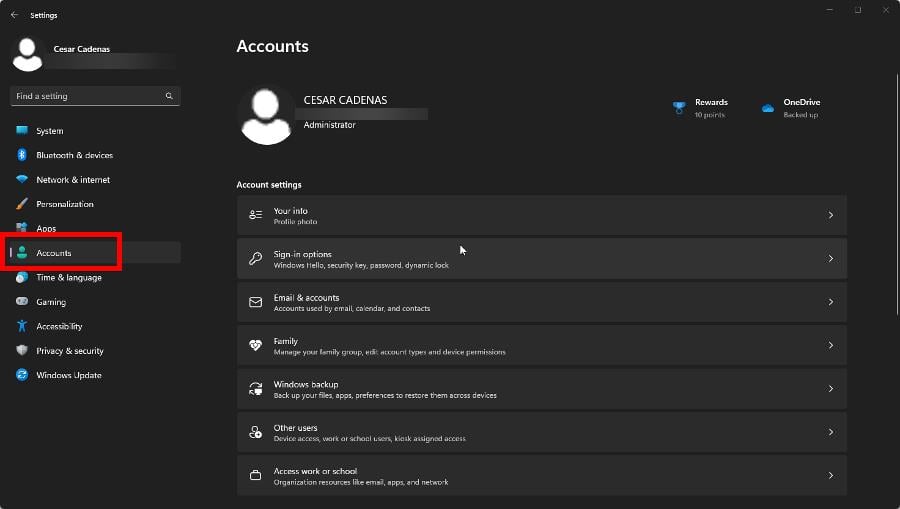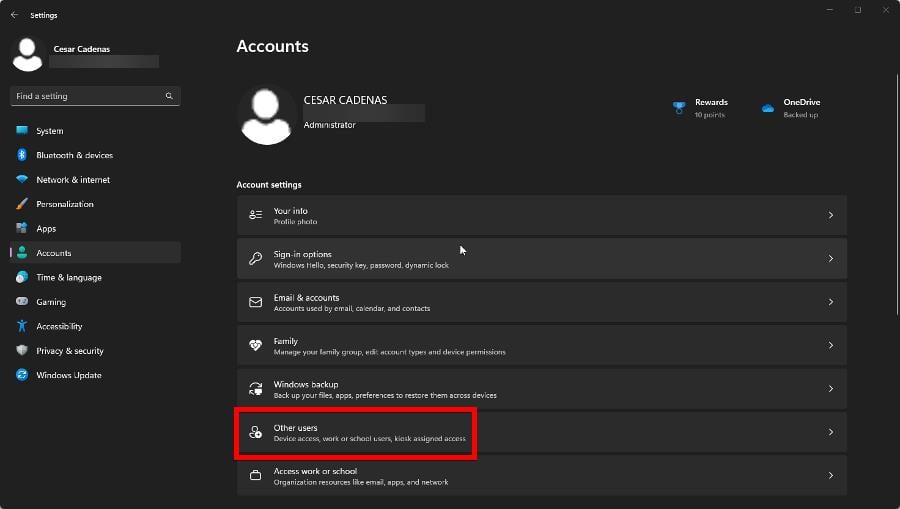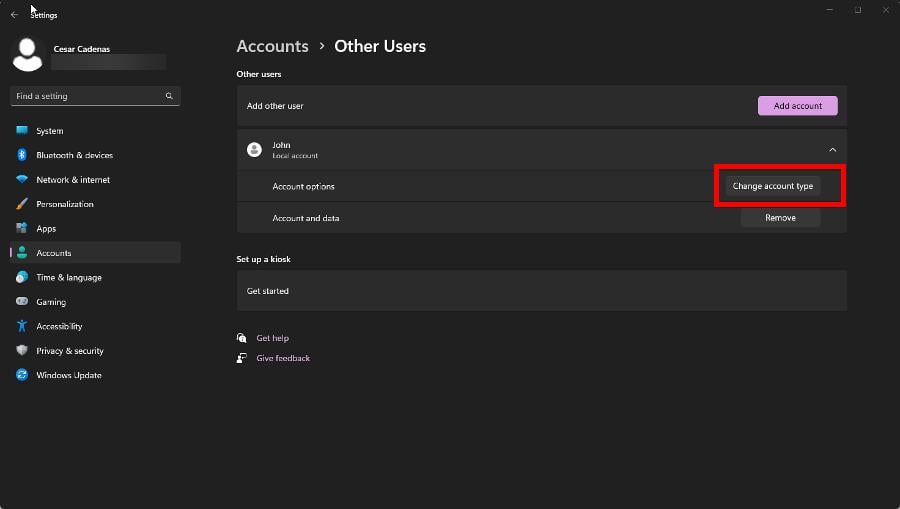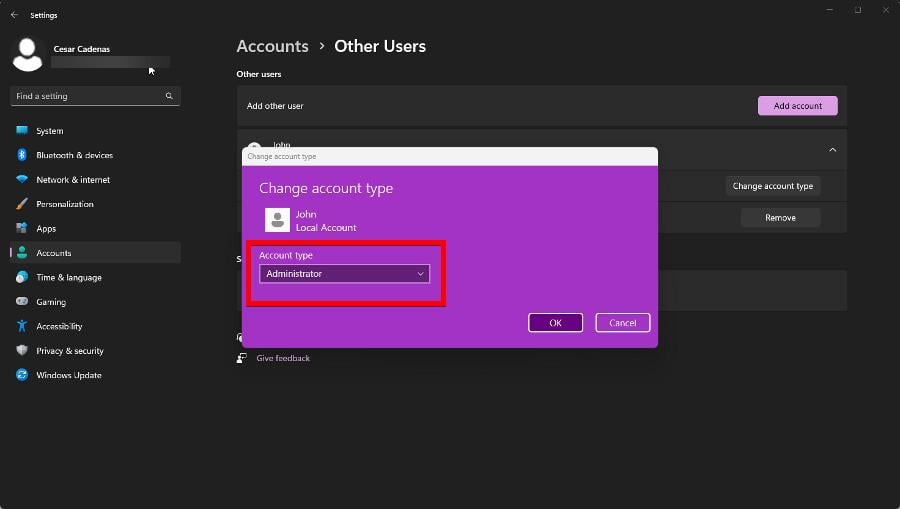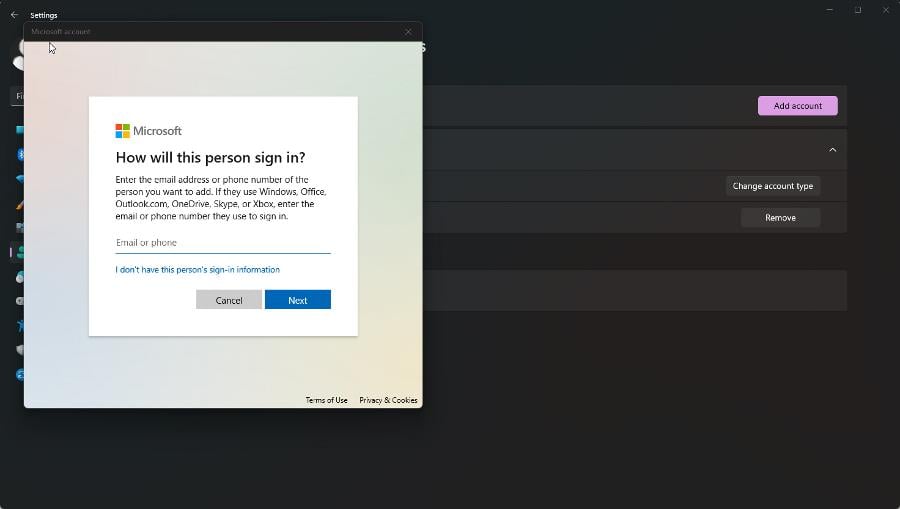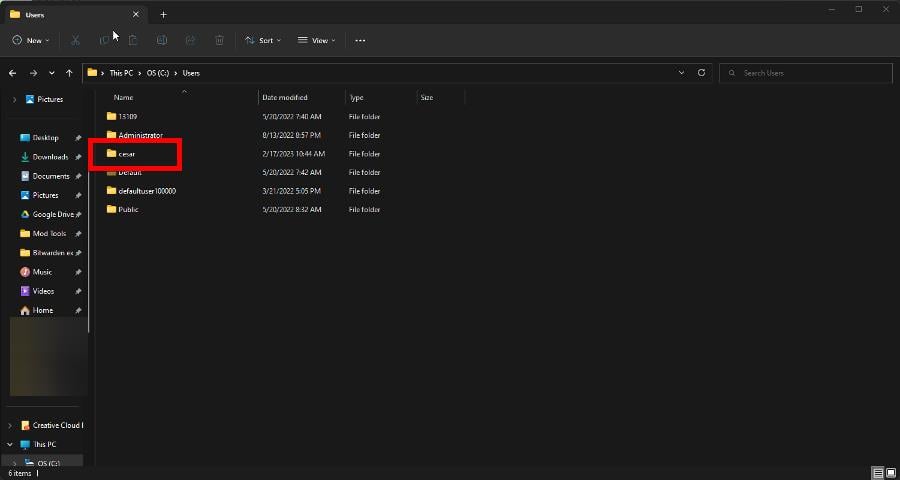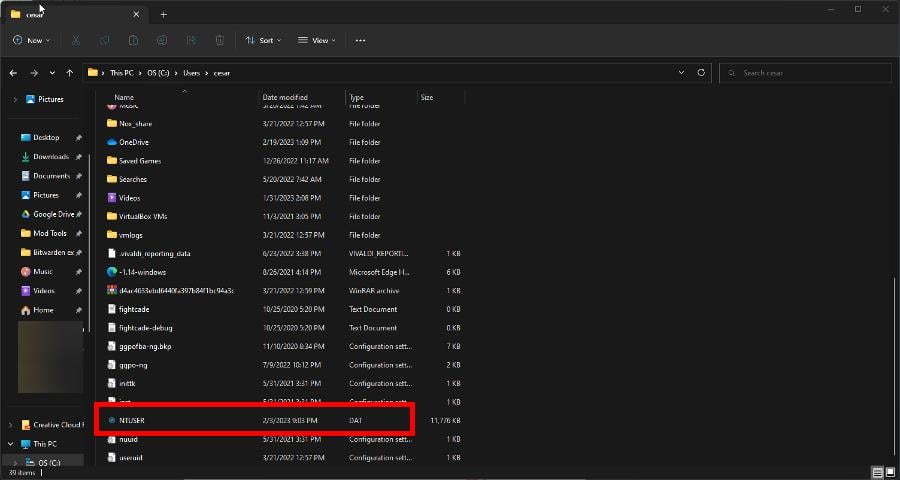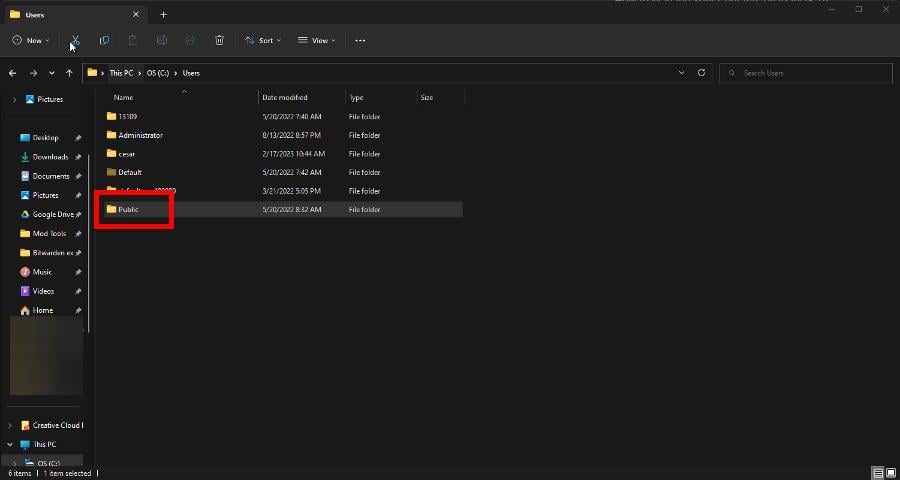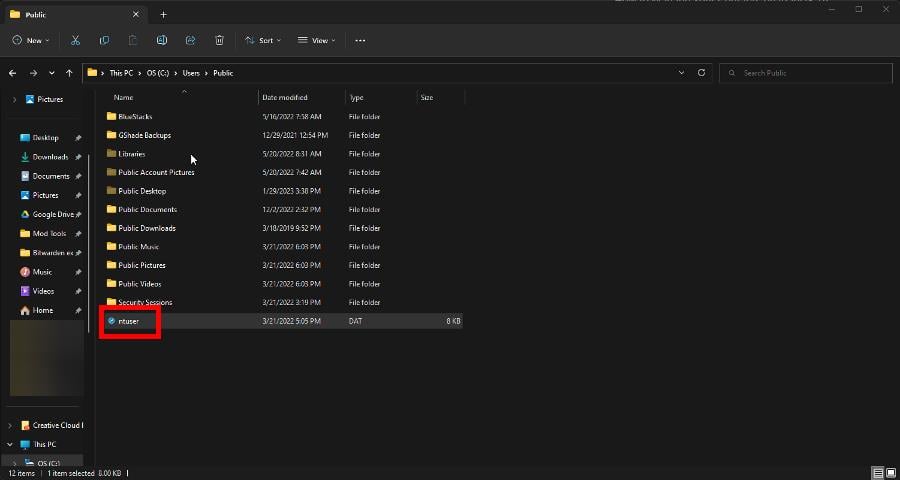新台币。DAT 是 Windows 创建的文件,其中包含用户帐户的所有信息,例如其系统设置和各种自定义项。强烈建议您不要删除此文件。
没有这个NTUSER。DAT,Windows将无法加载您的设置,甚至可能损坏您的用户配置文件。相反,您将用新文件替换旧文件。
导致 NTUSER 的原因。DAT 文件不起作用?
如果是 NTUSER。DAT文件以某种方式损坏或损坏,您可能会在计算机上收到消息窗口,指出它无法加载,丢失或发生一些一般错误。
以下是NTUSER损坏或丢失的最可能的罪魁祸首列表。DAT 文件。
- 您的计算机有损坏的注册表文件 – 损坏的注册表文件可能是由计算机病毒或错误的Windows更新引起的。建议您使用一些修复软件来修复损坏。
- 您的硬盘驱动器已被恶意软件感染 – 病毒可能会破坏计算机的功能。您应该下载一些防病毒软件,例如Bitdefender来清理所有内容。
- NTUSER。DAT 文件已被删除 – 如果确实删除了该文件,则必须恢复 NTUSER。通过从另一个用户配置文件复制一个 DAT 。
如何修复 NTUSER。DAT 文件?
您可以执行以下几项操作来解决以 NTUSER.DAT为中心的性能问题。因为导致错误的并不总是文件。
此外,建议您在使用管理员配置文件时执行这些修复。您可以在下面的第一个复杂解决方案中学习如何创建一个。
- 运行注册表扫描以修复文件。这可以通过以管理员身份运行命令提示符并输入 SFC 扫描命令来完成。
- 请务必下载并安装最新的 Windows 更新。这些总是带有针对 Windows 11 上的错误的补丁,并可能修复 NTUSER。DAT问题。
- 如果您有还原点,请运行 Windows 系统还原。它会在您开始使用 NTUSER 之前将其恢复到较旧的 Windows 11 版本。DAT 错误。
- 如果所有其他方法都失败了,请完全重新安装 Windows 11。这样做将完全恢复所有丢失的文件,包括 NTUSER.DAT。
1. 创建管理员配置文件
- 您应该做的第一件事是打开“设置”菜单,然后转到“帐户”选项卡。

- 单击“其他用户”。

- 有两种方法可以做到这一点。您可以在标签页中展开其他帐号,然后点击更改帐号类型。

- 将帐户类型设置为管理员。 然后选择“确定”。

- 如果要添加新帐户,请单击“添加帐户”按钮。
- 在出现的新窗口中输入要添加的帐户的登录信息。

- 现在执行将帐户类型更改为管理员的前面步骤。
专家提示:
有些PC问题很难解决,尤其是在涉及损坏的存储库或丢失的Windows文件时。如果您在修复错误时遇到问题,则您的系统可能部分损坏。
我们建议安装 Restoro,该工具将扫描您的机器并确定故障是什么。
单击此处下载并开始修复。
提醒一下,这是您应该采取的第一步,因为它会影响所有解决方案;既简单又复杂。
2. 删除 NTUSER。.DAT
- 首先,您需要创建一个具有管理员级别权限的帐户,或者如果您已经准备好一个帐户,则需要登录该帐户。
- 登录到刚刚创建的管理员帐户并启动文件资源管理器。在窗口的地址栏中键入 C:\\用户。
- 打开包含 NTUSER 的帐户的文件夹。要删除的 DAT 文件。

- 向下滚动以查找 NTUSER 文件。如果您没有看到它,请将鼠标悬停在视图上。
- 将鼠标悬停在“显示”上,然后单击“隐藏的项目”。

- 右键单击 NTUSER,然后选择重命名。 为文件指定一个新名称,如 NTUSER。老。如果出现问题,您可以恢复它并重新开始。

- 如果您最终决定删除它,请不要忘记清空回收站以完全删除它。
删除 NTUSER 后。DAT,继续下一部分。如果在选择“隐藏项目”后仍未看到该文件,请尝试以安全模式启动计算机。然后它应该会出现。
3. 恢复 NTUSER。DAT 文件
- 使用相同的管理员帐户,输入另一个没有损坏的 NTUSER 的用户文件夹。DAT 文件。个人资料,如访客或公共工作。

- 突出显示 NTUSER。DAT 并复制第二个配置文件。

- 转到具有有问题的 NTUSER 的用户帐户文件夹。DAT 文件并粘贴新的文件。
- 注销管理员帐户并登录到您之前遇到问题的帐户。它现在应该可以工作了。
4. 删除用户配置文件
- 启动“设置”菜单,然后转到“帐户”选项卡。
- 展开要删除的帐户。单击移除。

如果您无法修复损坏的用户配置文件,则应将其视为最后的努力。
如果其他重要的系统设置丢失,我该怎么办?
一个 NTUSER。DAT 文件并不是系统设置中唯一可能丢失的部分。有些人经历过高级选项设置做同样的事情。
要解决此问题,建议您如前所述运行 SFC 扫描并卸载最近的 Windows 11 更新。有时,更新没有得到应有的测试。
© 版权声明
文章版权归作者所有,未经允许请勿转载。